Illustrator中用钢笔工具绘制曲线教程
设·集合小编 发布时间:2023-03-08 14:16:18 418次最后更新:2024-03-08 11:00:02
导语概要
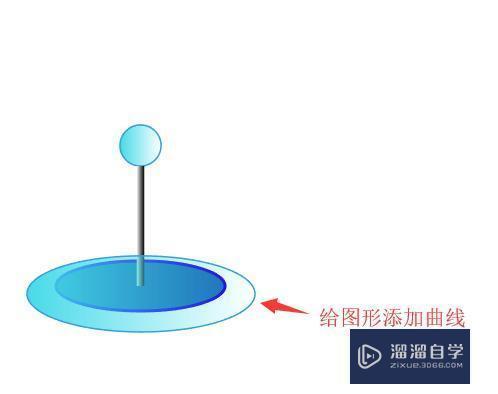
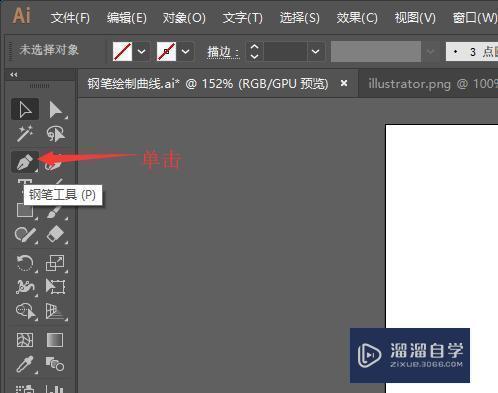

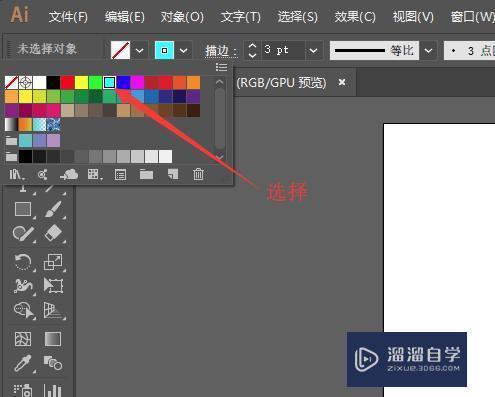
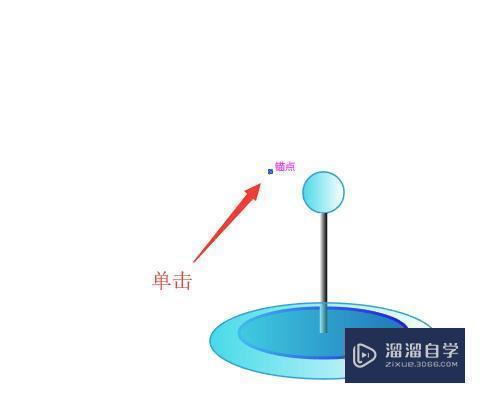
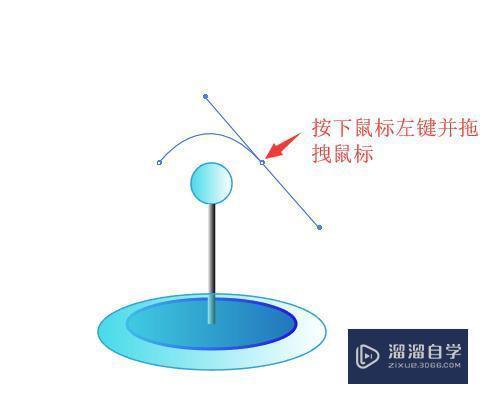
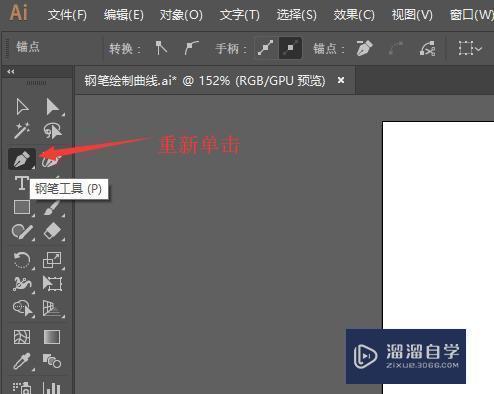

第1步打开一个实例文档,在图形中用钢笔工具绘制三条曲线。第2步用鼠标左键单击工具栏中的钢笔工具。第3步鼠标单击描边右侧的下拉箭头选择`3pt`描边粗细。第4步然后单击描边颜色,选择自己喜欢的一种颜色。第5步在图形中合适的位置,单击鼠标左键来设定曲线的起点。第6步在图形的另一侧按下鼠标左键确定曲线的终点,然后拖拽鼠标就可以绘制出曲线。第7步绘制完一条曲线后,鼠标要移动到工具栏中重新单击钢笔工具,来绘制下一条曲线。第8步如此反复,把三条曲线都绘制出来,就可以看到图形的效果。
绘制曲线要比绘制直线复杂一些,曲线是由锚点和曲线段组成的,下面就由溜溜自学网小编教大家illustrator中用钢笔工具绘制曲线,希望能帮助到有需要的人。学会的话记得关注溜溜自学哦!本教程内容仅供参考和学习,如需具体解决问题请观看专业课程。
工具/软件
电脑型号:联想(Lenovo)天逸510S; 系统版本:联想(Lenovo)天逸510S; 软件版本:未知
方法/步骤
第1步
打开一个实例文档,在图形中用钢笔工具绘制三条曲线。
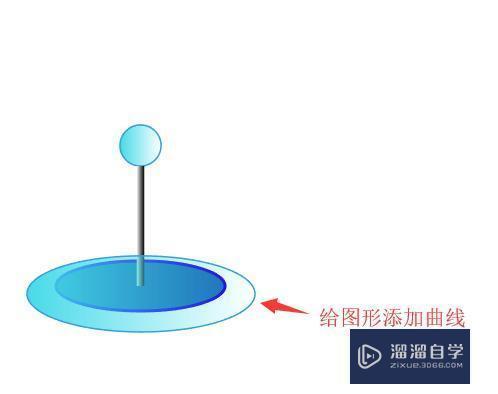
第2步
用鼠标左键单击工具栏中的钢笔工具。
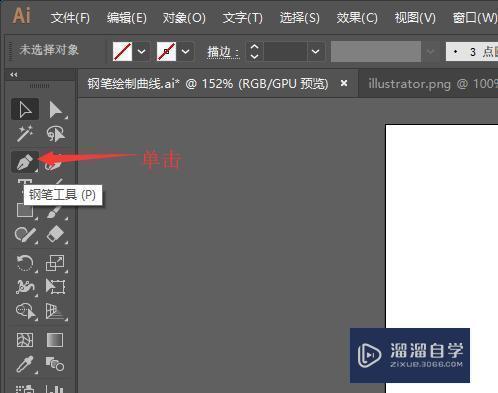
第3步
鼠标单击描边右侧的下拉箭头选择`3pt`描边粗细。

第4步
然后单击描边颜色,选择自己喜欢的一种颜色。
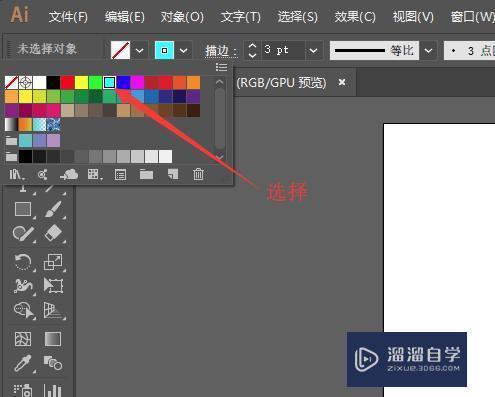
第5步
在图形中合适的位置,单击鼠标左键来设定曲线的起点。
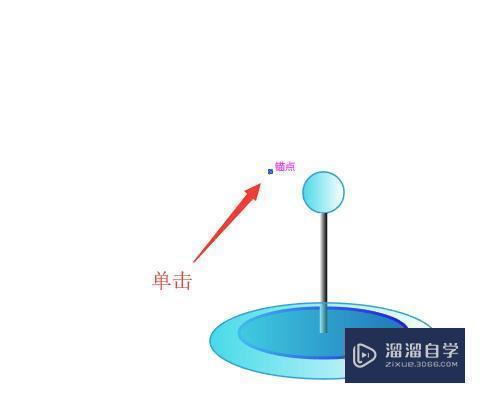
第6步
在图形的另一侧按下鼠标左键确定曲线的终点,然后拖拽鼠标就可以绘制出曲线。
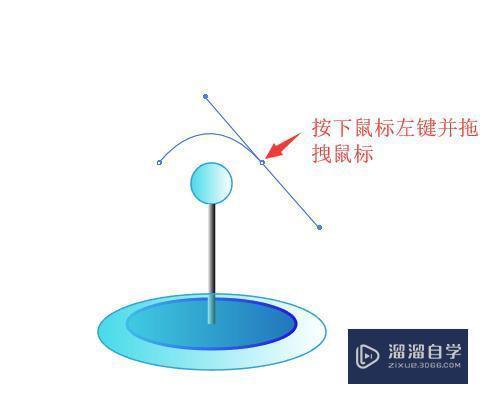
第7步
绘制完一条曲线后,鼠标要移动到工具栏中重新单击钢笔工具,来绘制下一条曲线。
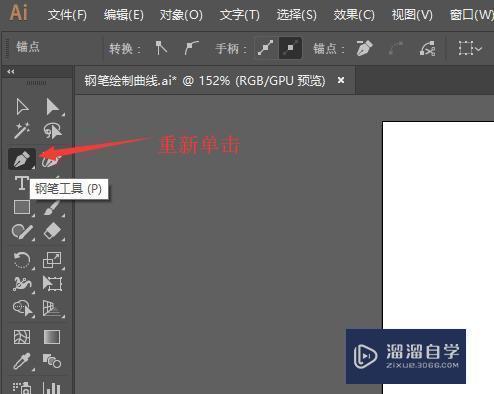
第8步
如此反复,把三条曲线都绘制出来,就可以看到图形的效果。

- 上一篇:AI中工具栏菜单栏消失怎么办?
- 下一篇:在AI中如何给图形制作投影?
相关文章
- PS怎么导入3Dlut调色预设文件?
- PS中怎么做3D金属材质贴图?
- Ai如何制作3D效果?
- 在SU中如何用vary渲染?
- SU中如何添加组件?
- Lumion怎么做动画?
- Lumion渲染出图的步骤详解
- AI软件安装方法
- Lumion快捷键
- bim数据如何导入Lumion?
- Lumion怎么对齐两个对象?
- Lumion2.5软件怎么安装?
- Lumion8.0破解版下载附安装破解教程
- Lumion7.0破解版下载附安装破解教程
- Lumion6.5破解版下载附安装破解教程
- Lumion6.0破解版下载附安装破解教程
- Lumion5.0破解版下载附安装破解教程
- Lumion4.5破解版下载附安装破解教程
- Lumion3.0破解版下载附安装破解教程
- Lumion2.5破解版下载附安装破解教程
- Lumion如何添加室内家具模型?
- 新手怎么自学Lumion?
- Lumion运行时显示器花屏怎么回事?
- Lumion怎么设置移轴摄影效果?
- Lumion重载模型出错怎么回事?
- Lumion全局光怎么用?
- Revit项目中插入的贴花图片如何在Lumion显示?
- Lumion怎么添加锐化效果?
- 怎么安装Lumion?
- Lumion怎么取消所有选择?
- Lumion怎么制作视频文件?
- Lumion渲染图片找不到怎么办?
- Lumion的场景如何添加植物模型?
- Lumion怎么查看计算机配置?
- Lumion怎么使用照相机工具?
- Lumion怎么添加交通工具模型?
- Lumion怎么添加镜头光晕效果?
- Lumion怎么退出?
- Lumion怎么锁定对象位置?
- Lumion使用的时候很卡怎么办?
- Lumion中灯带特别亮怎么办?
- Lumion崩溃文件怎么找回?
- Lumion灯光怎么调节?
- Lumion里怎么添加声音?
- Lumion怎么合并场景?
- Lumion生成全景图的方法
- Lumion怎么成组?
- Lumion卡怎么办?
- Lumion如何保存文件?
- Lumion怎么合并其他场景?
- 如何安装Lumion6.0软件?
- Lumion怎么复制模型?
- Lumion怎么移动模型?
- Lumion怎么种一片规则的树?
- Lumion怎么绘制地形?
- Lumion保存文件如何打开?
- Lumion怎么渲染?
- 如何安装Lumion 6.0?
- Lumion怎么让灯光照亮周围的环境?
- Lumion怎么使用中文模式进行学习使用?
- Lumion10如何正常安装?
- 怎么用Revit导出Lumion最合适的文件格式?
- Lumion6.0复制植物怎么不旋转?
- Lumion10怎么重新加载修改后的模型?
- Lumion怎么保存文件?
- Lumion6.0如何更新模型?
- Lumion怎么添加风化效果?
- Lumion怎么添加下雪效果?
- Lumion怎么给动画添加自定义音乐?
- Lumion4.0如何保存场景?
- Lumion怎么调整灯光颜色?
- Lumion怎么添加材质?
- Lumion怎么删除物体?
- Lumion怎么开启海洋效果?
- Lumion6.0修改错别字的方法
- Lumion中叶片怎么随水流一起流动?
广告位


评论列表